RHCSA题库 RedHat 7
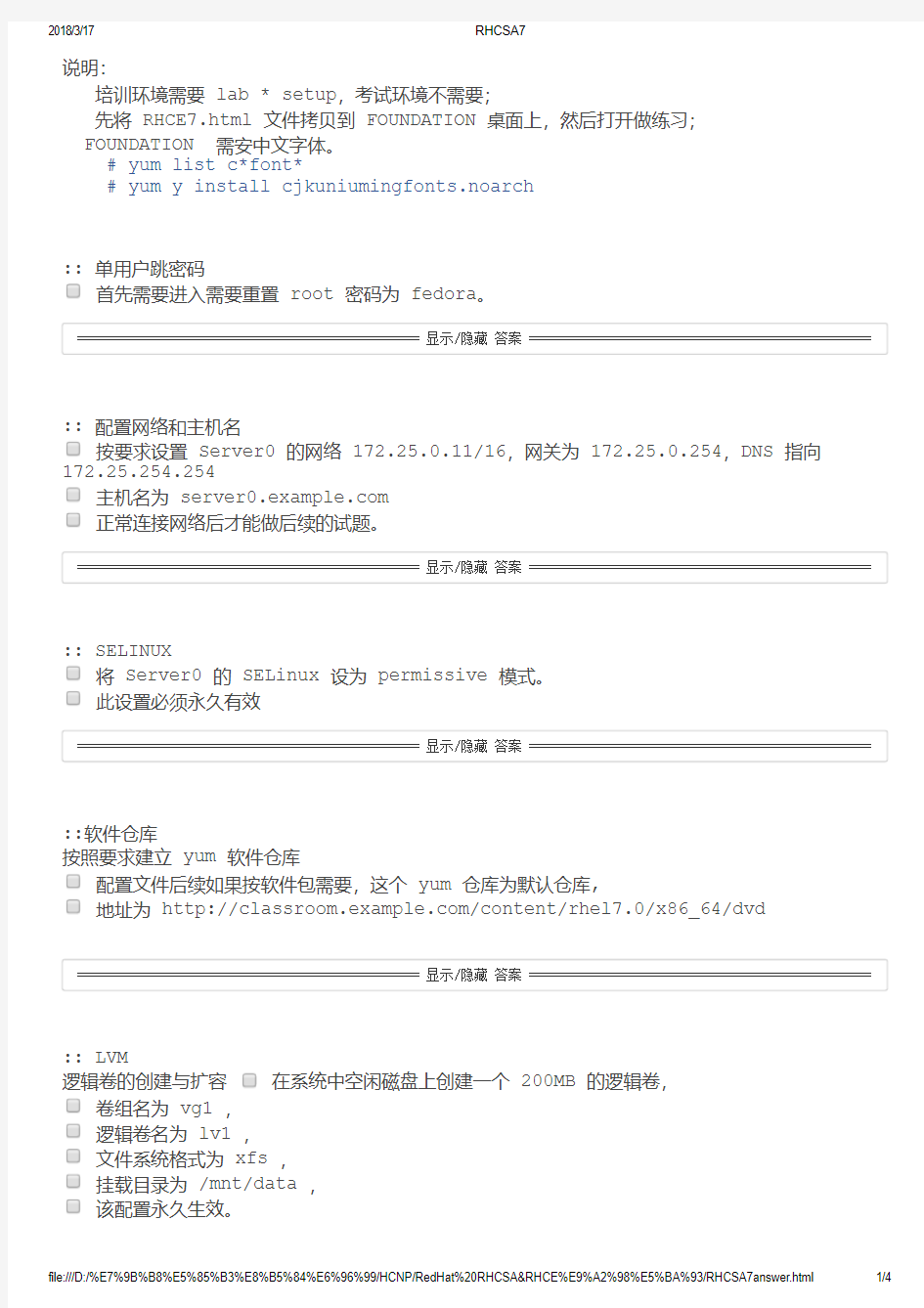

说明:
- 培训环境需要 lab * setup ,考试环境不需要;
- 先将 RHCE7.html 文件拷贝到 FOUNDATION 桌面上,然后打开做练习;
- FOUNDATION 需安中文字体。 # yum list c*font* # yum -y install cjkuni-uming-fonts.noarch
:: 单用户跳密码
首先需要进入需要重置 root 密码为 fedora 。
:: 配置网络和主机名
按要求设置 Server0 的网络 172.25.0.11/16,网关为 172.25.0.254,DNS 指向172.25.254.254
主机名为 https://www.360docs.net/doc/355127615.html,
正常连接网络后才能做后续的试题。
:: SELINUX
将 Server0 的 SELinux 设为 permissive 模式。
此设置必须永久有效
::软件仓库
按照要求建立 yum 软件仓库
配置文件后续如果按软件包需要,这个 yum 仓库为默认仓库,
地址为 https://www.360docs.net/doc/355127615.html,/content/rhel7.0/x86_64/dvd
:: LVM
逻辑卷的创建与扩容 在系统中空闲磁盘上创建一个 200MB 的逻辑卷,
卷组名为 vg1 ,
逻辑卷名为 lv1 ,
文件系统格式为 xfs ,
挂载目录为 /mnt/data ,
该配置永久生效。
================================================== 显示/隐藏 答案 ==================================================================================================== 显示/隐藏 答案 ==================================================================================================== 显示/隐藏 答案 ==================================================================================================== 显示/隐藏 答案 ==================================================
扩容逻辑卷的容量到 300MB 。
:: 创建用户帐户
添加3个用户,用户 harry 、 natasha 、 tom ,
要求 harry 、 natasha 用户的附加组为 admin 组,
tom 用户的登陆 shell 为非交互式 shell 。
:: 用户配置
用户 harry 的 UID 改为 1234
密码设置为 h123
:: 权限
在 /home 下创建一个目录,名为 admins ,
要求所属组为 admin 组,组成员可以读写,
其它用户没有任何权限,
同组成员在目录下创建的文件的所属组也为 admin 组
:: CRON
配置任务计划,每天的 14:23 分,
执行 echo hello 命令
:: 安装内核的升级
按指定要求安装升级内核
保证grub2 启动时为默认项目,
安装包位置http://172.25.0.254/content/rhel7.0/x86_64/errata/Packages/kernel-3.10.0-123.1.2.el7.x86_64.rpm
================================================== 显示/隐藏 答案 ==================================================================================================== 显示/隐藏 答案 ==================================================================================================== 显示/隐藏 答案 ==================================================================================================== 显示/隐藏 答案 ==================================================================================================== 显示/隐藏 答案 ==================================================================================================== 显示/隐藏 答案 ==================================================
:: UID & GID
创建组 sales,设置组 ID 为 1111
添加用户 user1, 设置用户 ID 为 1111,同时设置原始组为 sales
================================================== 显示/隐藏 答案 ==================================================
:: LDAP
使用LDAP 作为本地用户认证方式,
Base DN: dc=example,dc=com
LDAP Server: https://www.360docs.net/doc/355127615.html,
使用 TLS 加密,证书位置: https://www.360docs.net/doc/355127615.html,/pub/example-ca.crt 使用 Kerberos 密码
Realm: https://www.360docs.net/doc/355127615.html,
kdcS: https://www.360docs.net/doc/355127615.html,
Admin Servers: https://www.360docs.net/doc/355127615.html,
================================================== 显示/隐藏 答案 ==================================================
:: AUTOFS
配置和LDAP 用户认证配合的 autofs 自动目录挂接
================================================== 显示/隐藏 答案 ==================================================
:: SWAP
创建新的指定大小为 2GB 的swap 分区
需要写入 fstab 自动开机挂接
================================================== 显示/隐藏 答案 ==================================================
:: FIND
找出 harry 拥有的文件,
拷贝到目录 /opt/dir 下。
================================================== 显示/隐藏 答案 ==================================================
:: GREP
从文件 /var/log/messages 中找出非空行
和不包含 httpd 的行,
写入到文件/tmp/testfile 中,
要求顺序与 /var/log/messages 中一致。
================================================== 显示/隐藏 答案 ==================================================
:: TAR
创建一个压缩包
将 /root 文件夹下的所有文件打包压缩
压缩格式为 bzip
压缩包保存到 /tmp/f.tar.gz
================================================== 显示/隐藏 答案 ==================================================
:: NTP
与时间服务器同步
时间服务器为 https://www.360docs.net/doc/355127615.html,
================================================== 显示/隐藏 答案 ==================================================
:: FACL
用户 natasha 对文件 /var/log/maillog 可读和可写,
用户 harry 对文件 /var/log/maillog 不可读和不可写,
所有其它用户对文件 /var/log/maillog 只能读。
================================================== 显示/隐藏 答案 ==================================================
RHCE认证考试模拟题及答案.docx
RHCT/RHCE考前模拟试卷 针对考试图形化界面 说明: 1、测试环境https://www.360docs.net/doc/355127615.html,对应的IP网络地址:192.168.0.0,子网掩码:255.255.255.0 2、测试环境https://www.360docs.net/doc/355127615.html,对应的IP网络地址:192.168.1.0,子网掩码:255.255.255.0 3、测试机器环境192.168.1.10 https://www.360docs.net/doc/355127615.html, 用户 root 密码: redhat 4、NFS服务器:192.168.0.254,NFS文件共享:/var/ftp/pub 5、FTP服务器:192.168.0.254 6、yum服务器:ftp://192.168.0.254/pub/Server 7、系统要求:(selinux和firewall必须开启,使用UTC时钟),时区选择上海 IP地址使用静态地址,IP地址为 192.168.0.X(X是你的机器号),子网掩码为255.255.255.0 网关:192.168.0.254,对应域名为 https://www.360docs.net/doc/355127615.html, 8、root帐户密码 redhat 新建普通用户 student 密码 password 考题基础部分: 1、将root密码修改为:redhat,使得root能够正常登录runlevel 3。 Vi /etc/inittab找到如下这行,将数字5修改为3 2、配置静态IP地址为:192.168.0.X/24(X是你的考试号),能够ping通指定主机192.168.0.254。
或者编辑如下文件 3、配置DNS服务器为192.168.0.254,能够使用dig命令解析指定的域名:https://www.360docs.net/doc/355127615.html, 第一句搜索整个域可以不要
RedHat Enterprise linux 6.0安装过程
带你走进红帽企业级Linux 6体验之旅(安装篇) 【51CTO独家特稿】红帽在11月10日发布了其企业级Linux,RHEL 6的正式版(51CTO编辑注:红帽官方已经不用RHEL这个简称了,其全称叫做Red Hat Enterprise Linux)。新版带来了将近1800个新特性,对于这些新特性我们第一时间找到了著名Linux专家——曹江华先生,为我们进行了红帽RHEL 6的亮点体验。 作者简介:曹江华,1999年开始从事构建网络、管理维护、数据库管理工作。1999年后开始接触LINUX,将工作中的经验总结后已出版《Linux服务器安全策略详解》,《Linux服务器安全策略详解》(第二版),《Red Hat Enterprise Linux 5.0服务器构建与故障排除》,《Linux系统最佳实践工具:命令行技术》四本堪称Linux系统管理员日常工具书的热销图书,目前关注开放系统和网络安全。 下面介绍一下十天左右的使用感受,供广大网友参考。 发行介质 红帽企业级Linux 6相比上个版本红帽企业版5一样同时提供32位和64位版本,不过红帽企业级Linux 6多了最小引导介质(rhel-server-6.0-i386-boot.iso和rhel-server-6.0-x86_64-boot.iso )两个文件,使用这两个小文件可以实现本地硬盘、NFS、网络安装等选择如图1 。 图1 可以实现本地硬盘、NFS、网络安装 当然这不是什么新技术debian等发行版早就有了,不过多一种选择总是好的,用户可以直接使用互联网安装可以避免下载刻录光盘的麻烦如图2。
图2 URL 设置界面 从安装开始 开始安装界面如图3 。相比上个版本红帽企业版5风格有些改变。 图3 安装界面 安装界面包括四个选择: ◆安装或者升级现有系统 这个选项是默认的。选择这个选项在您的计算机系统中使用图形安装程序安装红帽企业版Linux。 ◆使用基本视频驱动程序安装系统 这个选项允许您在安装程序无法为您的显卡载入正确驱动程序时使用图形模式安装红帽企业版Linux。如果您在使用「安装或者升级现有系统」时屏幕出现扭曲或者成空白屏幕,重启您的计算机并尝试使用这个选项。
redhat linux镜像安装
在VMware虚拟机中安装redhat linux操作系统图解(上) 2009-02-17 19:36 最初在学linux时,在虚拟机上安装linux的确花了不少时间,遇到了不少问题,随着linux学习的深入,我也曾在虚拟机上安装了Ubuntu,还尝试了在电脑上直接安装redhat.现在总结了一下自己遇到的一些问题,以及我逛百度知道时网友遇到的问题,以RedHat Linux 5企业版在VMware虚拟机上的安装做一个详细一点的图解教程,希望可以给刚接触linux的朋友一点帮助 (由于图片太多,我将该教程分为上,下来两部分进行讲解)。 一.准备安装所需要的软件: 1.VMware虚拟机的下载和安装在我的博客中已经提到,这里就不再详细阐述。 2.先推荐一个redhat的下载地址,RedHat Linux 5企业版: https://www.360docs.net/doc/355127615.html,/content,这个比较全面,但是也比较大(2.68G),如果自己有合适的linux安装版本,可以不使用这个。 二.在VMware虚拟机为RedHat Linux创建新的虚拟机: 1.打开虚拟机,选择新建虚拟机
2.下一步: 3.选择自定义(这里选择典型可能会在安装过程中出现一个硬件找不到的错误,所以推荐选择自定义),然后点下一步: 4.下一步:
5.操作系统选择linux,版本不用修改: 6.命名,并选择虚拟操作系统的存放位置(位置所在硬盘空间最好大于5G):
7.下一步: 8.给虚拟机分配内存(这个自己看情况,我的电脑内存是512,给虚拟机分配了256)
9.选择虚拟机网络类型(推荐使用桥接网络) 10.下一步
RHCE 题库100道含答案
1.cron 后台常驻程序 (daemon) 用于: A. 负责文件在网络中的共享 B. 管理打印子系统Manages the printing subsystem C. 跟踪管理系统信息和错误 D. 管理系统日常任务的调度 (scheduling) 2.在大多数Linux发行版本中,以下哪个属于块设备 (block devices) ? A. 串行口 B. 硬盘 C. 虚拟终端 D. 打印机 3.下面哪个Linux命令可以一次显示一页内容? A. pause B. cat C. more D. grep 4.怎样了解您在当前目录下还有多大空间? A. Use df B. Use du / C. Use du . D. Use df . 5.怎样更改一个文件的权限设置? A. attrib B. chmod C. change D. file 6.假如您需要找出 /etc/my.conf 文件属于哪个包 (package) ,您可以执 行: A. rpm -q /etc/my.conf B. rpm -requires /etc/my.conf C. rpm -qf /etc/my.conf D. rpm -q | grep /etc/my.conf 7.假如当前系统是在 level 3 运行,怎样不重启系统就可转换到 level 5 运行? A. Set level = 5 B. telinit 5 C. run 5 D. ALT-F7-5
8.那个命令用于改变 IDE 硬盘的设置? A. hdparam B. ideconfig C. hdp arm D. hddp arm 9.下面哪个命令可以列出定义在以后特定时间运行一次的所有任务? A. atq B. cron C. batch D. at 10.下面命令的作用是:set PS1="[\u\w\t]\\$",export PS1 A. 改变错误信息提示 B. 改变命令提示符 C. 改变一些终端参数 D. 改变辅助命令提示符 11.作为一个管理员,你希望在每一个新用户的目录下放一个文件 .bashrc , 那么你应该在哪个目录下放这个文件,以便于新用户创建主目录时自动将这个文件复制到自己的目录下。 A. /etc/skel/ B. /etc/default/ C. /etc/defaults/ D. /etc/profile.d/ 12.在bash中,export命令的作用是: A. 在子shell中运行条命令 B. 使在子shell中可以使用命令历史记录 C. 为其它应用程序设置环境变量 D. 提供NFS分区给网络中的其它系统使用 13.在使用了shadow口令的系统中,/etc/passwd和/etc/shadow两个文件的 权限正确的是: A. -rw-r----- , -r-------- B. -rw-r--r-- , -r--r--r-- C. -rw-r--r-- , -r-------- D. -rw-r--rw- , -r-----r-- 14.下面哪个参数可以删除一个用户并同时删除用户的主目录? A. rmuser -r B. deluser -r C. userdel -r
redhat linux手册
RedHat Linux9 安装图文教程(完整版) RedhatLinux是目前世界上使用最多的Linux操作系统。因为它具备最好的图形界面,无论是安装、配置还是使用都十分方便,而且运行稳定,因此不论是新手还是老玩家都对它有很高的评价。现在,RedHat Linux又出了9.0新版本,在原有的基础上又有了很大的进步。它完善了图形界面,增强了硬件的兼容性,安装起来更加得心应手,尤其增强了多媒体方面的能力——新版本的XFree 4.0.1使你能够在Linux下播放多媒体文件。它还采用了OpenSSL 128位加密技术,使你的网络通信更加安全;最新的内核;提供了USB接口的鼠标和键盘的支持;提供了更加容易配置和管理的图形桌面以及图形界面的内核调整和防火墙配置工具。总之,不论你是一个新手还是一个Linux的老玩家,不论你是个人使用还是企业用服务器,RedHat Linux 9.0都是你最好的选择。 红帽Red Hat Linux 9光盘启动安装过程图解 一,准备工作 1,购买或下载RedHat9的安装光盘(3张盘)或镜像文件 2,在硬盘中至少留2个分区给安装系统用,挂载点所用分区推荐4G以上,交换分区不用太大在250M左右比较适合,文件系统格式不论,反正安装过程会重新格式化。 3,记录下你电脑中下列设备型号∶鼠标、键盘、显卡、网卡、显示器。及网络设置用到的IP 地址、子网掩码、默认网关和DNS名称服务器地址等信息。 二,安装红帽Red Hat Linux 9 将光驱设为第一启动盘,放入第一张安装光盘后重新启动电脑,如果你的光驱支持自启动, 如无意外将出现如下图: 直接按回车键后将出现如下图1 ,如果你不处理30秒后也会自动进入。
rhce考试试题以及答案
RHCT考试: 问题1:基本网络设定#配置静态地址信息: #通过hostname查看本机编号,例如 #https://www.360docs.net/doc/355127615.html, 其中X为本机编号 #IP地址为:192.168.0.X #子网掩码:255.255.255.0 #网关:192.168.0.254 #网页测试:https://www.360docs.net/doc/355127615.html,/rhct.html 答案: #hostname #vim /etc/sysconfig/network HOSTNAME=https://www.360docs.net/doc/355127615.html, #hostname https://www.360docs.net/doc/355127615.html, #vim /etc/sysconfig/network-scripts/ifcfg-eth0 BOOTPROTO=none IPADDR=192.168.0.6 NETWORK=255.255.255.0 GATEWAY=192.168.0.254 :wq #Service network restart #ping 192.168.0.254 Ping通 网页测试:https://www.360docs.net/doc/355127615.html,/rhct.html 问题2:账户管理 #建立staff 群组 #建立naima 用户,使其附属于staff 群组 #建立taliesin 用户,使其附属于staff 群组 #建立simira 用户,使其无法交互式登录本地系统,且不是staff 群组成员#以上使用者naima、talisin及simira 的密码均为passwd 答案: #groupadd staff #useradd –G staff naima #useradd -G staff taliesin #useradd –s /sbin/nologin simira #passwd naima Passwd
红帽子RHCE考试题目及参考答案
RHCE题目及答案 1、对sshd做访问控制, 要求只能来自https://www.360docs.net/doc/355127615.html,域的用户可以访问你的ssh服务器,其他的不可以访问 步骤: rpm –qa |grep openssh vi /etc/hosts.deny >sshd: 192.168.1. wq service sshd restart chkconfig sshd on 或者iptables -F iptables –A INPUT –s ! 192.168.0.0/24 –p tcp –dport 22 –j REJECT iptables –A INPUT –s ! 192.168.0.0/24 –p udp –dport 22 –j REJECT service iptables save service iptables restart 2、开启pop3服务,要求来自https://www.360docs.net/doc/355127615.html,域的主机上的用户tom 可以收取你的pop3服务器上tom的mail。来自于https://www.360docs.net/doc/355127615.html,的成员不可以访问你的pop3服务器 步骤; yum install sendmail* yum install dovecot*
chkconfig sendmail on chkconfig dovecot on service sendmail start service dovecot start cd /etc/mail vi local-host-names >https://www.360docs.net/doc/355127615.html, https://www.360docs.net/doc/355127615.html, wq vi sendmail.mc > wq m4 sendmail.mc > sendmail.cf vi access >192.168.0 RELAY 192.168.1 REJECT wq makemap hash access.db < access vi /etc/dovecot.conf >#protocols = imap imaps pop3 pop3s 去掉# wq service sendmail restart
RHCE-测试试题详解
RHCE-试题详解
————————————————————————————————作者:————————————————————————————————日期:
RHCE7.0 试题详解 RHCSA部分 关于密码破解,在上午的考试中需要我们自己安装图形化界面和破解root密码,root的密码按照题目的要求来进行修改。可以使用单用户模式或者使用上课讲的re.break都可以。 re.break方法: 删除console=ttys0,115200n8这句话在最后加入rd.break 进入交换模式以后输入下列指令: 1 2 3 4 5 mount -o remount,rw /sysroot chroot /sysroot passwd #密码 touch /.autorelabel reboot init方法估计在考试的虚拟机中无法使用,可能是我的打开方式不对吧。 图形化界面安装: 考试的时候可能需要自己安装图形化界面,如果在startx 无法启动图形化的情况下可以是下面的命令进行安装: 1 2 3 4 yum –y install xorg* yum –y install gnome* yum –y install glx* startx #or init 5 密码修完完成,注意此处是修改的你考试用的虚拟机密码,而不是物理机密码。关于IP地址的设置,请查看考题的其他信息里面可以看到虚拟机应该设置的IP地址信息,和主机名信息。 1 2 3 4 5 6 7 hostnamectl set-hostname https://www.360docs.net/doc/355127615.html, nmcli connection modify eno16777736 ipv4.method manual nmcli connection modify eno16777736 ipv4.addresses '172.24.11.10/24 172.24.11.254' nmcli connection modify eno16777736 ipv4.dns '172.24.11.250' nmcli connection up eno16777736 nmcli con show eno16777736 | grep ipv4 host https://www.360docs.net/doc/355127615.html, route -n IP地址也可以使用nm-connection-editor图形化界面进行修改。修改完成以上信息以后就可以开始正式做题了。 1. 配置SELINUX使其工作在enforcing模式下 1 2 3 4 5 getenforce #查看模式setenforce 1 #设置为enforcing模式getenforce #查看 vim /etc/selinux/config #永久修改selinux=enforcing
(完整版)rhcsa考试题库
Mkdir –p /home/admins Chown admin /home/admins Chmod 770 /home/admins Chmod g+s /home/admins Ld –ld /home/admins 在home下创建一个目录admins,加入组admin组的用户可以读和写,其他用户不允许进入。在这个目录下的任何文件所属组都自动继承为admin Mkdir /home/admins Ls –ld /home/admims Chgrp –R admin /home/admins Chmod 760 /home/admins Chmodg+s /home/admins Ls –ld /home/admins Ld 查看文件夹的本身 Ls 查看文件夹里面的东西
Groupadd –g 610 admin 添加一个组GID 为610 groupadd -g610 admin Fdisk /dev/vda N P 1 +420M T 8e W Partprobe /dev/vda Cat /proc/partitions Pvcreate /dev/vda1 格式化vda1
Vgcreate –s 8M vg1 /dev/vda1 –s指定pe大小默认4M Lvcreate –l 50 –n lv1 vg1 -n表示卷名–L表示指定lv大小-s支持快照Mkfs.ext4 /dev/vg1/lv1 Mkdir –p /mnt/data Vim /etc/fstab /dev/vg1/lv1 /mnt/data etx4 defaults 0 0 Mount -a df -Th Pvcreate /dev/sda1 (sd1要分的比400M大一些) Vgcreatevgtest /dev/sda1 –s 8M lvcreate–l 50 –n lvtestvgtest Mkfs.ext4 /dev/vgtest/lvtest Vim /etc/fstab /dev/vgtest/lvtest /mnt/data ext4 default 0 0 Mount -a df -Th
Redhat linux下安装gcc
一、安装步骤 1、使用which gcc命令发现gcc没有安装 2、拷贝gcc-3.2.2-5.i386.rpm 尝试安装 说明在这之前还需要先装binutils、cpp、glibc-devel这三个包3、拷贝binutils-2.13.90.0.18-9.i386.rpm cpp-3.2.2-5.i386.rpm glibc-devel-2.3.2-11.9.i386.rpm 到install目录分别安装 rpm -ivh binutils-2.13.90.0.18-9.i386.rpm rpm -ivh cpp-3.2.2-5.i386.rpm 但安装第三个包glibc-devel-2.3.2-11.9.i386.rpm时报错: 说明在安装这个包之前需要安装kernel-headers 4、拷贝glibc-kernheaders-2.4-8.10.i386.rpm到install目录安装rpm -ivh glibc-kernheaders-2.4-8.10.i386.rpm 5、继续重新安装glibc-devel-2.3.2-11.9.i386.rpm rpm -ivh glibc-devel-2.3.2-11.9.i386.rpm 6、最后重新安装gcc-3.2.2-5.i386.rpm rpm -ivh gcc-3.2.2-5.i386.rpm 7、重新使用which gcc 说明安装成功! 二、总结 一共需要拷贝以下五个安装包: binutils-2.13.90.0.18-9.i386.rpm glibc-devel-2.3.2-11.9.i386.rpm
linux入门教程 Redhat使用指南
linux入门教程Redhat使用指南 3.1 登录和退出系统 1. 启动系统 通常LILO是安装在MBR上的,计算机启动后,MBR上的程序被执行,将出现一个不是很漂亮的图形:左边是一个小红帽图像,右边列出了可以启动的操作系统,你可以使用键盘箭头切换。刚安装好后默认值是Linux,也就是你不选择,一会儿将自己启动Linux。 如果你想默认的选择是Windows的话,那你可以在启动Linux后,用vi修改/etc目录下的lilo.conf 文件,加上default=windows,然后再执行/sbin/lilo重新生成LILO。 2. 用户登录 Linux是一个真正意义上的多用户操作系统,用户要使用该系统,首先必须登录,使用完系统后,必须退出。用户登录系统时,为了使系统能够识别该用户,必须输入用户名和密码,经系统验证无误后才可以登录系统使用。 Linux下有两种用户: 1)root用户:超级权限者,系统的拥有者,在Linux系统中有且只有一个root用户,它可以在系统中任何操作。在系统安装时所设定的密码就是root用户的密码。 2)普通用户:Linux系统可以创建许多普通用户,并为其指定相应的权限,使其有限地使用Linux 系统。 关于用户的管理,我们将在后面详细说明。 用户登录分两步进行: 1)输入用户的登录名,系统根据该登录名来识别用户; 2)输入用户的口令,该口令是用户自己选择的一个字符串,对其他用户完全保密,是登录系统时识别用户的唯一根据,因此每一个用户都应该保护好自己的口令! 系统在建立之初,仅有root用户,其它的用户则是由root用户创建的。由于root用户的权限太大了,所以如果root用户误操作将可能造成很大的损失。所以建议系统管理员为自已新建一个用户,只有需要做系统维护、管理任务时才以root用户登录。 下面就是一个登录实例:(其中黑体字为输入) Red Hat Linux release 7.1 (Seawolf) Kernerl 2.4.2-2 on an i686 Home login:root Password: 在上面的例子中,我们发现在Password后面是空的,其实并不是不输入密码,而是在输入时,Linux系统不会把它显示出来,这样用来保护密码! 如果登录成功的话,我们将获得Shell(Shell是用来与用户交互的程序,它就象DOS中的https://www.360docs.net/doc/355127615.html,,不过在Linux下可以有多种Shell供选择,如bash、csh、ksh等)提示符,如果以root用户登录的话,那么获得的提示符是“#”,否则将是“$”。 提示:如果当时在安装时设置为一启动就进入图形界面的话,那系统启动后,用户登录界面将是图形化的,有点象Windows,而且当你输入正确的用户名与密码,就会直接进入X Window。这个设置是可以修改的: 在/etc目录下有一个inittab文件,其中有一行配置:
VMware虚拟机中安装redhat linux操作系统图解
VMware虚拟机中安装redhat linux操作系统图解 最初在学linux时,在虚拟机上安装linux的确花了不少时间,遇到了不少问题,随着linux学习的深入,我也曾在虚拟机上安装了Ubuntu,还尝试了在电脑上直接安装redhat.现在总结了一下自己遇到的一些问题,以及我逛百度知道时网友遇到的问题,以RedHat Linux 5企业版在VMware虚拟机上的安装做一个详细一点的图解教程,希望可以给刚接触linux的朋友一点帮助(由于图片太多,我将该教程分为上,下来两部分进行讲解)。 一.准备安装所需要的软件 先推荐一个redhat的下载地址,RedHat Linux 5企业版:https://www.360docs.net/doc/355127615.html,/content,这个比较全面,但是也比较大(2.68G),如果自己有合适的linux安装版本,可以不使用这个。 二.在VMware虚拟机为RedHat Linux创建新的虚拟机: 1.打开虚拟机,选择新建虚拟机: 2.下一步: 3.选择自定义(这里选择典型可能会在安装过程中出现一个硬件找不到的错误,所以推荐选择自定义),然后点下一步: 4.下一步: 5.操作系统选择linux,版本不用修改: 6.命名,并选择虚拟操作系统的存放位置(位置所在硬盘空间最好大于5G): 7.下一步: 8.给虚拟机分配内存(这个自己看情况,我的电脑内存是512,给虚拟机分配了256) 9.选择虚拟机网络类型(推荐使用桥接网络) 10.下一步 11.下一步 12.选择磁盘类型,这里选择IDE(这也是第三步选择自定义的原因,因为选择典型的话,系统会自动选择SCSI硬盘,而有的linux,主要是早的linux版本,不能使用SCSI硬盘,所以才会出现没有发现硬盘的错误) 13.指定磁盘容量(推荐大小为8g,基本够用了) 14.完成 在开始安装Linux之前,请首先收集一下相关硬件信息。如果不能确定系统对硬件的兼容性可以到https://www.360docs.net/doc/355127615.html, 进行查询。为Linux准备一个5G以上空间(建议值)大小的分区。然后就可以开始我们的Linux安装之旅了。 第一步
RHCSA模拟题
考试的时候,第一个要做的其实是修改root用户密码,这个没什么可说的,注意的是,所有的题目均在虚拟机中完成!跟物理机没关系! 1 进入单用户模式修改密码 2 配置网络,将虚拟机的网络配置成和局域网环境相同,也就是使用桥接 昨晚上面两个,然后开始做题,时间很紧,还要检查,所以前期一定要仔细,做完之后浏览下就可以了 将VGSRV 拉伸为100MB VGSRV这个是逻辑卷的home分区,逻辑卷是可以随意拉伸的,但是需要注意的是拉伸之前必须使用umount卸载,否则系统会崩溃,虽然可以还原但是很麻烦,顺序不可以错 df –TH 看home分区是第几个逻辑卷,如我虚拟机里的是/devmapper/GLSvg_GLShome 大小是1G umount /home 卸载home分区 resize2fs /devmapper/GLSvg_GLShome 100M 将home这个分区的文件系统减小到100M 回车之后,系统会提示e2fsck –f /devmapper/GLSvg_GLShome 输入即可 然后,重新输入一次resize2fs /devmapper/GLSvg_GLShome 100M 回车之后,home分区的文件系统才真正减小了 最后才开始减逻辑卷lvreduce –L 100M /devmapper/GLSvg_GLShome 最后,使用mount –a 看看能否挂载起来如果能挂载就表示没问题 2 建立组manager 新建用户natasha harry 以manager为第二属组 新建用户sarah 要求不能有互动式shell,三个用户密码全为thuctive 新建文件夹/command 属于manager组,要求组成员有读写访问的权限其他成员没有任何权限,并且组成员不能删除其他成员的档案要求在/command下创建的档案全部属于manager组 这题比较简单,但是需要仔细, 1 groupadd manager 新建manager组 2 useradd –G Natasha manager 这条指令就是新建娜塔莎用户,并且将属组改成manager 3 useradd –G harry manager 4 useradd –s /sbin/nologin sarah 新建一个sarah的用户,但是禁止交互式登录 5 mkdir /command 创建这个组
RHCE考试题与解答
RHCSA考试题: 1、配置好你的主机名,IP地址,网关,DNS 主机名:https://www.360docs.net/doc/355127615.html, IP:172.24.40.40/24 网关:172.24.40.1 DNS:172.24.40.1 直接编辑配置文件或者使用setup配置网络,过程略 2、添加3个用户,用户harry、natasha、tom,要求harry、natasha用户的附加组为admin 组,tom用户的登陆shell为非交互式shell。 useradd harry; passwd harry useradd natasha; passwd natatsha useradd tom; passwd tom groupadd admin usermod -a -G admin harry usermod -a -G admin natasha usermod -s /sbin/nologin tom 3、在/home下创建一个目录,名为admins,要求所属组为admin组,组成员可以读写,其它用户没有任何权限,同组成员在目录下创建的文件的所属组也为admin组。 mkdir /home/admins; cd /home chgrp admin admins chmod -R 770 admins chmod g+s admins 4、配置任务计划每天的14:23分,执行echo hello 命令。 crontab -e 23 14 * * * /bin/echo hello 5、找出harry拥有的文件,拷贝到目录/opt/dir下。 mkdir /opt/dir find / -user harry -exec cp -a {} /opt/dir \; 6、从文件/etc/testfile中找出包含abcde的行,写入到文件/tmp/testfile中,要求顺序与/etc/testfile中一致。 cat /etc/testfile |grep ‘abcde’ > /tmp/testfile
Redhat Linux5下载地址集锦
[url]ftp://https://www.360docs.net/doc/355127615.html,/pub/os-images/Redhat/RHEL5.2/rhel-5.2-server-i386-dvd.iso[/ url] RedHat Enterprise Linux 5.2的Installation Number: 550dd56b51499bd5(转)我在RedHat Network上已经注册了用户,可以来Download全套的RedHat Enterprise Linux系统,不仅仅是RHEL5,还有RHEL4和RHEL3.所有的Update都可以下,各种平台的,For i386, x86_64,64_Itanium, 64_IBM Power.还有Source Code盘,Extra盘等。我联上去的后,但本人的网络可能不好,一个DVD都没Download下来。所以想请大伙一起帮忙下,然后我们再从ChinaUnix上来下吧。网址:[url]https://https://www.360docs.net/doc/355127615.html,/wapps/sso/rhn/login.html?redirect=http%3A%2F%https://www.360docs.net/doc/355127615.html,%2Frhn%2FYo urRhn.do[/url] 用户名:f115sales 密码:k,k,1234 进去后,选择“Download Software"的图标就可以看到已订的软件。大家要在此Download相关的软件。先请大伙帮忙把RHEL5.2的i386和x86_64的DVD与源代码DVD Download下来。注意,本次订阅会在7月初时到期,请大家早点下吧。 RHEL5 i386 FTP无限制全速下载!!! 不限速,不限流,不限线程,建议多线程下载! redhat linux as 5.0 正式DVD版的下载地址 下面是http下载i386和x86-64的方法!(附BT) i386系列 i386种子 rhel-5-server-i386-disc1.iso rhel-5-server-i386-disc2.iso rhel-5-server-i386-disc3.iso rhel-5-server-i386-disc4.iso rhel-5-server-i386-disc5.iso ISO Size MD5 Checksum ISO Size MD5 Checksum Binary Disc 1 (Server Core) 630 MB 2616e3998f702453fe6fd90c872c46b3 Binary Disc 2 (Server Core) 630 MB b11a8dcacce6604938d9413b31347d21 Binary Disc 3 (Server Core) 630 MB 48a86777f092b3e066dd32835d6242ab Binary Disc 4 (Server Core) 628 MB 383c2ce624b2f177a2809a26281f019f Binary Disc 5 (Server Core/Cluster/Cluster Storage/Virtualization) 223 MB c5911d8c2157975abc1b7bec964d019a x86_64系列
RHCSA题库 RedHat 7
说明: - 培训环境需要 lab * setup ,考试环境不需要; - 先将 RHCE7.html 文件拷贝到 FOUNDATION 桌面上,然后打开做练习; - FOUNDATION 需安中文字体。 # yum list c*font* # yum -y install cjkuni-uming-fonts.noarch :: 单用户跳密码 首先需要进入需要重置 root 密码为 fedora 。 :: 配置网络和主机名 按要求设置 Server0 的网络 172.25.0.11/16,网关为 172.25.0.254,DNS 指向172.25.254.254 主机名为 https://www.360docs.net/doc/355127615.html, 正常连接网络后才能做后续的试题。 :: SELINUX 将 Server0 的 SELinux 设为 permissive 模式。 此设置必须永久有效 ::软件仓库 按照要求建立 yum 软件仓库 配置文件后续如果按软件包需要,这个 yum 仓库为默认仓库, 地址为 https://www.360docs.net/doc/355127615.html,/content/rhel7.0/x86_64/dvd :: LVM 逻辑卷的创建与扩容 在系统中空闲磁盘上创建一个 200MB 的逻辑卷, 卷组名为 vg1 , 逻辑卷名为 lv1 , 文件系统格式为 xfs , 挂载目录为 /mnt/data , 该配置永久生效。 ================================================== 显示/隐藏 答案 ==================================================================================================== 显示/隐藏 答案 ==================================================================================================== 显示/隐藏 答案 ==================================================================================================== 显示/隐藏 答案 ==================================================
Linux操作系统安装之RedHat的安装超详细教程
完成项目一的第二步: RHEL5.4 LINUX操作系统的安装配置 前言: 服务器上架完成后,我们就得立马安装操作系统,因为第二天会有业务上线,所以得赶紧,我们这里选择安装的是RHEL5.4(Red Hat Enterprise Linux 5.4 企业版的linux) Linux创始人林纳斯·托瓦兹(Linus Torvalds)
Linux诞生于1991 年的10 月5 日(这是第一次正式向外公布的时间) 1996年,T orvalds为Linux选定了企鹅作为它的吉祥物 Ok,了解完基本的信息情况后,我们继续完成剩下的项目 首先下载系统的ISO镜像文件,地址是: 地址一:https://www.360docs.net/doc/355127615.html,/d/SZUHVPABZBJR 地址二:https://www.360docs.net/doc/355127615.html,/uingei/rhel-server-5.4-i386-dvd.iso (湘南学院的同学可以找群内的童罗同学拷贝镜像) 下载之后放在特定的目录夹下面,如下
准备就绪后,我们开始安装操作系统: 接着上一步,如下图 点击”Edit virtual machine setting” 设置我们虚拟机的系统安装源,也就是我们下载的rhel-server-i386-dvd文件。点击”CD/DVD(IDE)”,右边选择”Use ISO image file:”,点击”Browse”按钮
选择需要的操作系统镜像 设置完成,点击ok结束
现在回到主页面,点击 上面有三个地方需要注意:第一个红圈表示直接回车安装linux,默认是以图形界面来安装 第二个红圈表示,在下面boot:的位置输入linux text 将进入字 符界面安装 第三个红圈表示,需要输入引导的选项(直接回车或是输入linux
RedHat Linux如何安装软件
RedHat Linux如何安装软件 先来看看Linux软件扩展名。软件后缀为.rpm最初是Red Hat Linux提供的一种包封装格式,现在许多Linux发行版本都使用;后缀为.tar.gz、tar.Z、tar.bz2或.tgz 是使用Unix系统打包工具tar打包的;后缀为.bin的一般是一些商业软件。通过扩展名可以了解软件格式,进而了解软件安装。 RPM格式软件包的安装 1.简介 几乎所有的Linux发行版本都使用某种形式的软件包管理安装、更新和卸载软件。与直接从源代码安装相比,软件包管理易于安装和卸载;易于更新已安装的软件包;易于保护配置文件;易于跟踪已安装文件。【LINUX公社https://www.360docs.net/doc/355127615.html,】 PM全称是Red Hat Package Manager(Red Hat包管理器)。RPM本质上就是一个包,包含可以立即在特定机器体系结构上安装和运行的Linux软件。 2.安装RPM包软件 #rpm -ivh MYsoftware-1.2 -1.i386.rpm RPM命令主要参数: -i 安装软件。 -t 测试安装,不是真的安装。 -p 显示安装进度。 -f 忽略任何错误。 -U 升级安装。 -v 检测套件是否正确安装。 这些参数可以同时采用。更多的内容可以参考RPM的命令帮助。 3.卸载软件 #rpm -e 软件名 需要说明的是,上面代码中使用的是软件名,而不是软件包名。例如,要卸载software-1.2.-1.i386.rpm这个包时,应执行: #rpm -e software 4.强行卸载RPM包 有时除去一个RPM是不行的,尤其是系统上有别的程序依赖于它的时候。如果执行命令会显示如下错误信息: ## rpm -e xsnow error: removing these packages would break dependencies: /usr/X11R6/bin/xsnow is needed by x-amusements-1.0-1 在这种情况下,可以用--force选项重新安装xsnow: ## rpm -ivh --force xsnow-1.41-1.i386.rpm xsnow 这里推荐使用工具软件Kleandisk,用它可以安全彻底清理掉不再使用的RPM包。 5.安装.src.rpm类型的文件 目前RPM有两种模式,一种是已经过编码的(i386.rpm),一种是未经编码的(src.rpm)。 rpm --rebuild Filename.src.rpm 这时系统会建立一个文件Filenamr.rpm,在/usr/src/redflag/RPMS/子目录下,一般是i386,具体情况和Linux发行版本有关。然后执行下面代码即可:
RedHatLinux菜鸟入门教程
RedHatLinux菜鸟入门教程 1994年,Young和Mark Ewing创建了Red Hat公司,并创造了全球使用最广泛的Red Hat Linux套件,为Linux的普及立下了汗马功劳,笔者也是跟随着Red Hat 的带领下走进Linux世界的。Red Hat取得了辉煌的成绩,甚至许多Linux发行公司还采用了许多Red Hat Linux的代码,如Mandrake、SOT Best、Connectiva、Abit 和Kondara。可以说,Red Hat在某种意义上几乎成了Linux的代名词。 2001年4月16日,Red Hat公司正式推出了Red Hat Linux 7.1版。做为Red Hat Linux的忠实用户,第一时间就在自己的爱机上安装了一套,在此将我的心得汇成本文,希望能够帮助你驾驭它。 第1章:系统简介 1.1 系统新特性 1)采用了最新的Linux 2.4.2版稳定内核,支持更多硬件设备,具有很高的性能指标; 2)采用了最新的图形系统Xfree86 4.0.3,提供了强大的硬件支持; 3)引入了全图形安装界面,使得安装更为简单; 4)增加了国际化语言支持,但最可恨的是支持了Big5,却没有简体中文,真可气; 5)显著改进了对多CPU计算机的支持,而对于单CPU的计算机器,则提供了高达4G的用户进程空间,同时取消了PCI总线的限制,虚拟内存可高达64G物理内存,支持多用户和集体使用,可谓是企业级的操作系统; 6)对移动存储设备提供了出色的支持,包括:可“热插拔”USB设备、ZIP驱动器和各种光盘刻录机。Red Hat Linux 7.1主要采用了一个叫做updfstab的程序模块,使得它能对各种移动存储设备的支持,安装和卸载这些设备也是变得很容易了; 7)加入了一些新的系统配置工具来方便用户管理以及Linux系统使用,例如apacheconf, bindconf, 和printconf等,这些工具能方便的分别让用户通过GUI 图形用户界面来配置APACHE,BIND,和打印机。要知道,以往版本中要配置上述的几个服务可是很复杂的。要手动修改不少参数; 8)另外,还增强了对PCMCIA 设备的支持,这对使用PCMCIA 设备的笔记本电脑的用户来说是非常重要的; 9)在安全方面做了许多修补工作,安全缺省设置可保证端口关闭,新的防火墙屏蔽可使用用户任意打开或关闭; 10)捆绑了大量最新的应用软件、服务器软件。 1.2 系统硬件需求 Linux发展到今天,已经摆脱了以前的硬件支持不好的窘境,它凭借自己的实力赢得了市场,现在众多硬件厂商都使自己的产品能够在Linux下工作。 1)CPU:Redhat Linux 7.1在安装光盘上内提供了对许多CPU的支持程序,几乎您在安装时不会因为CPU的原因受阻。不过对于一些类似Intel 80386、80486,
